Сразу скажем, поставить Epic Games Store на Steam Deck — затея весьма хлопотная (установщик для Linux не предусмотрен), но вполне себе реализуемая. Притом на сегодняшний день минимум двумя методами.
Забегая немного наперед напомним, на всякий случай, что все «неофициальные» игры и приложения (т.е. которые на из магазина Steam) Deck по умолчанию ставит не на карту, а только во внутреннюю память.
Потом их можно будет перенести на microSD, но именно на этапе установки игры на диске Deck-а в обязательном должно хватать места, иначе с установкой будут проблемы.
Ну, а теперь, по порядку.
Вариант #1 — установка Epic Games Store на Steam Deck через Heroic
Есть вполне обоснованное мнение, что популярный (и бесплатный) лаунчер Heroic — это самый простой способ поставить Epic Games Store на Steam Deck. В определенных условиях, очевидно, так оно и есть.
Heroic удобен тем, что, во-первых, изначально разработан под Linux, и во-вторых, без проблем устанавливается на Deck (а есть еще и в-третьих: Heroic поддерживает игры GOG Galaxy).
Не пропустите: НОВЫЙ STEAM DECK: С ЧЕГО НАЧАТЬ И ЕЩЕ МНОГО ИНТЕРЕСНОГО
Поэтому,..
сначала ставим Heroic Games Launcher
… если он еще не установлен, конечно.
Если подрукой есть комп на Linux (любой), то для максимального ускорения процедуры установки качаем а комп установщик Heroic из каталога Flathub — [ССЫЛКА] — а затем загружается его на Deck в виде flatpak-архива (и в таком случае это действительно будет значительно быстрее, чем ставить всё «вручную»).
Если в наличии только Steam Deck, то тогда:
- переключаем Deck в режим Рабочего стола (кнопка STEAM > Выключение > Переход к рабочему столу);
- запускаем приложение Discover (иконка в виде синей сумочки — на панели задач внизу экрана);
- в Discover через поиск находим Heroic Games Launcher и жмем «Установить«.
Как видим, Heroic сам по себе — отличная альтернатива приложению Epic Games Store. НО есть у него одна не самая удобная особенность: без дополнительной настройки запускается Heroic только из режима Рабочего стола.
Не пропустите: COD MODERN WARFARE 2 НА STEAM DECK: НАСТРАИВАЕМ DUAL BOOT
Поэтому, чтобы лаунчер нормально отображались в Библиотеке Steam (и не надо было каждый раз переключаться на Рабочий стол), делаем следующее:
- с Рабочего стола запускаем приложение Steam;
- переходим во вкладку «Игры«, жмем «Добавить игру» и в открывшемся меню выбираем «Добавить стороннюю игру…«
- в следующем окне в списке программ находим Heroic, ставим флажок в соответствующем чек-боксе и жмем «Добавить выбранные программы«;
- закрываем приложение Steam и переключаемся в игровой режим.
Вот теперь Heroic нормально отображается в Библиотеке. Запускаем и ставим с его помощью на Deck любую игру из Epic Games Store (учетка, само собой тоже нужна).
Но учитываем, что здесь никакая инфа о совместимости игры с Deck (как в Steam-е) нигде не отображается, а значит выбор игры, установка и устранение возможных проблем (о некоторых из них см. в конце поста) — только своим силами.
Не пропустите: НЕОФИЦИАЛЬНЫЕ, ПИРАТСКИЕ И ПР: КАК СТАВИТЬ НА STEAM DECK ИГРУШКИ НЕ ИЗ МАГАЗИНА
Вариант #2 — установка Epic Games Store на Steam Deck вручную
Если вариант #1 по каким-то причинам не подходит, то в таком случае можно установить на Deck самое что ни есть официальное приложение Epic Games Store для Windows. С помощью «слоя совместимости» Proton.
Звучит очень серьезно, тем не менее, мероприятие хоть и хлопотное, но не такое уже и сложное. Итак:
- переключаем Deck в режим Рабочего стола (кнопка STEAM > Выключение > Переход к рабочему столу);
- запускаем браузер и переходим на сайт Epic Games Store;
- жмем кнопку «Загрузить Epic Games» (в правом верхнем углу экрана) и ждем полминуты, пока загружается файл EpicInstaller (к слову, его можно точно так же скачать комп, а потом перекинуть на Deck);
- с Рабочего стола запускаем приложение Steam;
- переходим во вкладку «Игры«, жмем «Добавить игру» и в открывшемся меню выбираем «Добавить стороннюю игру…«
- на следующем экране, в самом низу жмем кнопку «Открыть» (на открывшийся список программ пока внимания не обращаем);
- находим только что загруженный файл EpicInstaller (вместо «Приложения» включаем фильтр «Все файлы«, иначе SteamOS файл .msi не увидит), выделяем его и жмем «Открыть«;
- теперь EpicInstaller тоже появится в списке программ, ставим флажок в соответствующем чек-боксе и жмем «Добавить выбранные программы«;
- переходим в Библиотеку, выделяем EpicInstaller в списке программ (левый тачпад) и тапаем «Свойства«;
- на экране свойств игры переходим во вкладку «Совместимость» (слева);
- активируем опцию «Принудительно использовать определенный инструмент совместимости Steam Play» (Force the use of a specific Steam Play compatibility tool);
- в выпадающем меню ниже вместо Proton Experimental ставим последнюю стабильную версию Proton;
- после этого выходим в Библиотеку, запускаем EpicInstaller (из раздела сторонних игр) и, следуя инструкциям установщика, завершаем установку приложения Epic Games Store.
По факту завершения процедуры установки установщик закроется автоматом. Но на самом деле это еще не всё…
Не пропустите: STEAM DECK: КАК ПОМЕНЯТЬ ВЕРСИЮ PROTON DB ДЛЯ КОНКРЕТНОЙ ИГРЫ
завершаем установку приложения Epic Games Store
Приложение как бы установлено. Однако это Epic Games Store в версии для Windows, а «впихнули» мы его в SteamOS, то есть в Linux. Поэтому как надо запускаться оно не будет (и не должно).
Следовательно, доводим дело до ума:
- в режиме Рабочего стола открываем Dolphin и далее — home/deck/.local/share/Steam/steamapps/compatdata
- в папке compatdata находим папку приложения Epic Games Store — она, как и все, обозначена непонятными циферками, потому ищем методом тыка, начиная с той, которая с самым длинным номером;
- далее в папке Epic Games Store открываем …/pfx/drive_c/Program Files (x86)/Epic Games/Launcher/Portal/Binaries/Win32
- и в папке Win32 находим файл EpicGamesLauncher.exe;
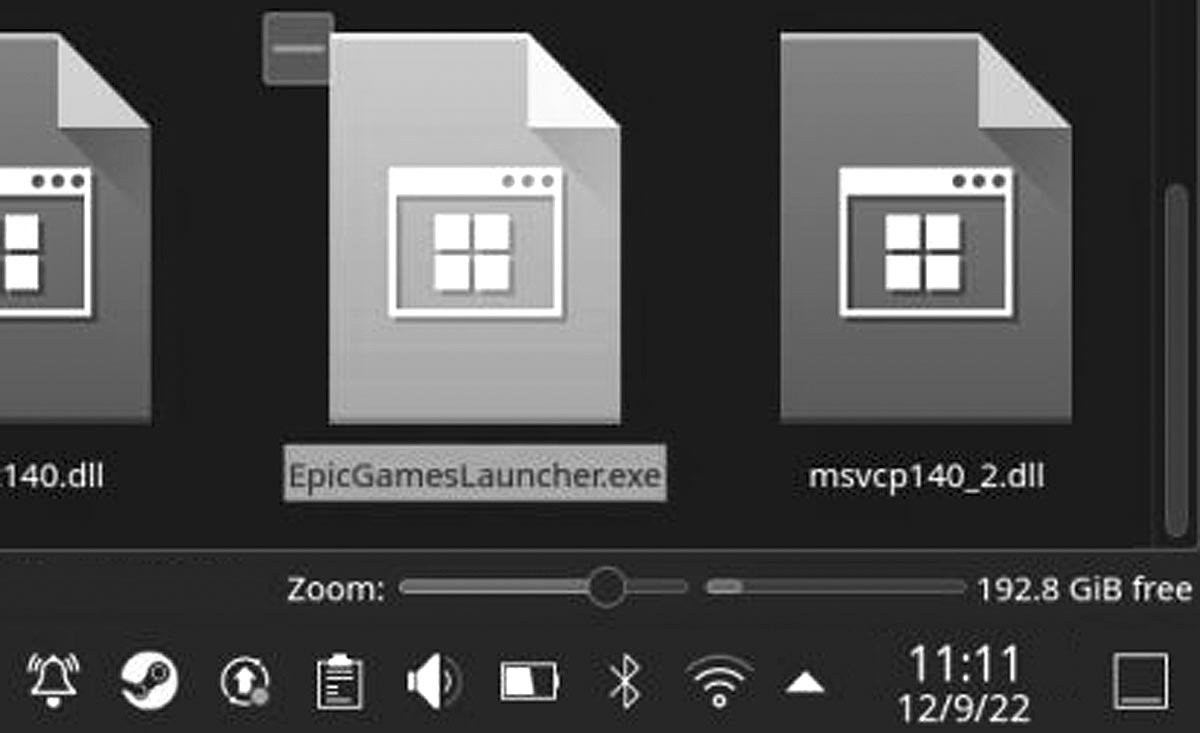
- кликаем по названию ПКМ (левый тачпад) и копируем адрес файла в системе;
- выходим на Рабочий стол, открываем приложение Steam, в Библиотеке выделяем EpicInstaller (левый тачпад) и тапаем «Свойства«;
- удаляем содержимое поля «Объект» и вставляем туда (STEAM+X) скопированный адрес файла EpicGamesLauncher;
- точно также удаляем содержимое поля «Пуск» и туда тоже вставляем (STEAM+X) адрес файла EpicGamesLauncher, но только теперь удаляем весь хвост адреса после Program Files (x86)/Epic Games/
Вот теперь всё. Немного хлопотно, но зато теперь Proton, где у Deck-а хранится установка Epic Games Store. Плюс, после надлежащей настройки всех путей можно даже прописать для приложения EpicInstaller в Библиотеке любое более практичное название, например, Epic Games Store (пкм по названию > Свойства).
Не пропустите: STEAM DECK СИЛЬНО ГРЕЕТСЯ: ЧТО ДЕЛАТЬ, ЧТОБЫ НЕ ПЕРЕГРЕЛСЯ
И в завершение еще несколько важных моментов моментов:
- во-первых, переключаем Deck в игровой режим, открываем Библиотеку, переходим к списку сторонних игр, тапаем Epic Games Store, отрываем настройки приложения и отключаем опции «Уведомления на рабочем столе» (можно не отключать, но тогда прога будет задалбывать всплывающими окошками, не все из которых подходят для экрана консоли);
- во-вторых, в многопользовательские игры Epic Games, у которых поддержка Linux не предусмотрена, через Proton играть пока не получится, поскольку их блокирует встроенный античит Steam Deck;
- в-третьих, в некоторых играх профили джойстиков Deck не поддерживает, потом придется как-то обходиться только клавиатурой и мышью, что не всегда удобно
- и в-четвертых, если надоели корявые значки для «пиратских» игр в Библиотеке и тем более в карусели Steam Deck, то набрать прикольных ярлычков всегда можно на SteamGridDB — [ССЫЛКА] — но после установки нового ярлыка игру надо обязательно разок запустить.

